- Autor Abigail Brown [email protected].
- Public 2023-12-17 06:49.
- Zadnja promjena 2025-01-24 12:10.
Što treba znati
- Apple Intercom je dio Apple Home aplikacija. Omogućuje vam korištenje Apple uređaja poput interkoma.
- Da provjerite je li Intercom uključen, idite na Home app > dodirnite Home u gornjem lijevom kutu. Dodirnite Postavke doma > Interkom.
- Da biste stvorili i poslali najavu, samo recite, "Hey Siri, intercom, " i zatim izgovorite poruku.
Ovaj članak objašnjava kako koristiti Appleovu značajku Intercom, koja radi na HomePodu, HomePod mini, iPhoneu i mnogim drugim Apple uređajima.
Što je Apple Intercom?
Apple Intercom značajka je Apple Home aplikacija koja vam omogućuje komunikaciju s drugim ljudima u vašoj kući koristeći Apple uređaj kao interkom. Možete ga čak koristiti sa svojim Apple CarPlayom.
Kada su dva ili više uređaja povezana putem aplikacije Apple Home, možete upotrijebiti jedan od tih uređaja da objavite najavu na drugom. Ako imate više uređaja postavljenih u različitim sobama u aplikaciji Home, možete odabrati da to bude samo u jednoj sobi ili više soba.
Kako mogu uključiti interkom u aplikaciji Home?
Vaši uređaji moraju ispunjavati tri uvjeta da biste uključili aplikaciju Intercom:
- Apple Home aplikacija instalirana na vaš iPhone, iPad ili iPod Touch. Aplikaciju Home možete besplatno preuzeti s App Storea.
- Svi vaši Apple uređaji ažurirani na najnoviju verziju svog operativnog sustava (bilo iOS, iPadOS, watchOS ili softver HomePod).
- Imajte povezani Apple HomePod ili HomePod mini pametni zvučnik povezan s vašom aplikacijom Apple Home.
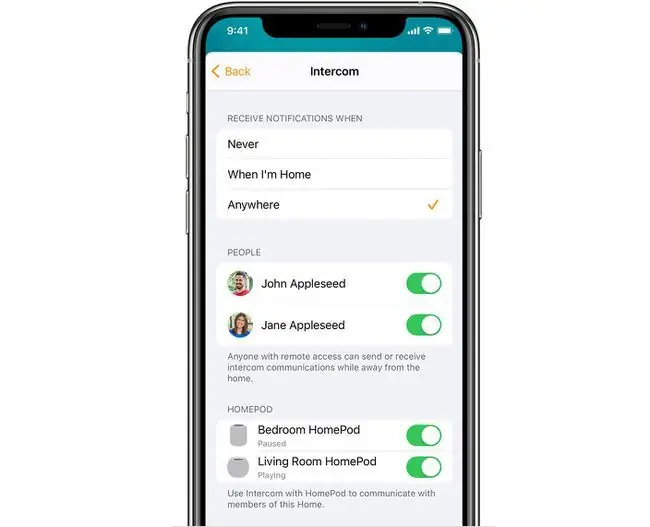
To je to. Ako ispunjavate te dvije kvalifikacije, već imate Apple Intercom na svom uređaju i vjerojatno je već aktivan budući da je to zadana postavka. Da biste to provjerili, idite na aplikaciju Home i dodirnite Home u gornjem lijevom kutu zaslona. Zatim dodirnite Home Settings > Intercom Odatle možete provjeriti jesu li vaše obavijesti uključene i možete kontrolirati druge Intercom Postavke, kao što su ljudi koji mogu upravljati vašim uređajima i koji se uređaji kontroliraju.
Kako koristite Apple Intercom?
Kada ste sigurni da je vaš interkom uključen, lako ga je koristiti jer se oslanja na vašu staru prijateljicu Siri. Da biste izradili i poslali najavu, samo recite, "Hej Siri, interkom … " i zatim izgovorite poruku koju želite podijeliti. Na primjer, "Hej Siri, interkom večera je spremna, operi se i dođi jesti." Siri će na svim uređajima u vašem domu objaviti "Večera je spremna. Operite se i dođite jesti."
Kada ne navedete sobu, vaša najava ide na sve povezane uređaje u kućanstvu. Ako želite uspostaviti interfon s određenom prostorijom, izgovorite ime te sobe nakon što izgovorite "interkom". Na primjer, "Hej Siri, javi se interfonom kuhinji, možeš li mi donijeti sok dok si unutra?" Siri će ponoviti vašu poruku, ali samo u kuhinji (ili bilo kojoj prostoriji koju navedete).
Ako želite poslati interkom poruku iz aplikacije Home, dodirnite ikonu valne duljine u gornjem desnom kutu, zatim izgovorite svoju poruku i dodirnite Gotovo.
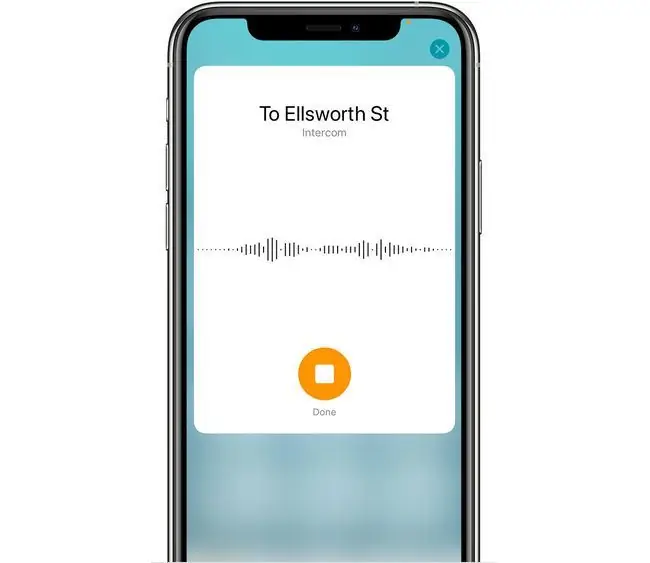
Koristeći bilo koju metodu, možete odgovarati i na interkom poruke. Recite " Hej Siri, odgovori…" ili odgovorite određenoj sobi govoreći: "Hej Siri, odgovorite spavaćoj sobi…" nakon čega slijedi vaša poruka nakon primanja interkom poruke.
Radi li interkom bez HomePoda?
Funkcija Apple Intercom radit će i bez Apple HomePoda, ali postoji kvaka. Morate imati HomePod instaliran u svom domu kako biste postavili kućnu mrežu, a bez toga ne možete koristiti značajku interkoma. Dakle, iako će Intercom tehnički raditi bez HomePoda (na primjer, možete ga koristiti sa svog Apple CarPlaya prije nego što dođete kući da objavite najavu), još uvijek morate imati HomePod da biste ga postavili.






